Apple के AirPods सुविधाजनक और वायरलेस हैं। लेकिन अगर आपने खुद को एक जोड़ी के साथ पाया है और अभी भी सोच रहे हैं कि उनमें से अधिकांश को कैसे बनाया जाए, जिसमें उन्हें खोने से कैसे बचा जाए, तो आपके पास हमारी पीठ है।
अपने ऐप्पल उत्पादों के साथ उन्हें बाँधना और संगीत सुनना शुरू करना बहुत आसान है, लेकिन यदि आप उनमें से अधिकांश बनाना चाहते हैं, तो AirPods के बारे में जानने के लिए बहुत कुछ है। यहां आपको जानना आवश्यक है।
एयरपॉड्स के लिए युग्मन प्रक्रिया में तीन सेकंड लगते हैं - शाब्दिक रूप से। चार्जिंग केस खोलें, अपने फोन पर प्रॉम्प्ट की प्रतीक्षा करें, कनेक्ट टैप करें और आपका काम हो गया। अपने Apple उपकरणों के बाकी हिस्सों पर इन चरणों को दोहराने के बारे में चिंता न करें, जब तक आप मैक या iPad पर समान iCloud खाते का उपयोग करते हैं।
1. हाँ, आप उन्हें गैर-एप्पल उत्पादों के साथ जोड़ सकते हैं
ध्यान दें कि चार्जिंग केस के पीछे छोटा, फ्लश बटन है? यही कारण है कि आप AirPods को एक Android डिवाइस या किसी और चीज़ में उपयोग करने के लिए उपयोग करेंगे जो Apple के W1 चिप के साथ काम नहीं करता है।
कुछ भी नया करने के लिए युग्मन शुरू करने के लिए, AirPods को उनके मामले में रखें, फिर ढक्कन को पलटें और चार्जिंग केस के निचले हिस्से पर छोटे बटन को दबाए रखें जब तक कि छोटी एलईडी लाइट सफेद न होने लगे। फिर उन्हें एंड्रॉइड फोन, या कंप्यूटर या टीवी पर किसी भी ब्लूटूथ-पेयरिंग सेटिंग्स में दिखाना चाहिए। पूर्ण निर्देश यहां देखे जा सकते हैं।
ध्यान रखें कि जब आप गैर-Apple उत्पाद के साथ जोड़े जाते हैं, तो वे अपना कुछ जादू खो देते हैं। अपने कान के बाहर एक AirPod लेना संगीत को रोक नहीं सकता है, और प्लेबैक नियंत्रण भी काम नहीं करेगा। Android उपयोगकर्ता AirPods के बैटरी स्तर की जाँच के लिए इस ऐप को स्थापित कर सकते हैं।
अपने iPhone के साथ AirPods का उपयोग करने के लिए वापस जाने के लिए, बस अपने iPhone की ब्लूटूथ सेटिंग्स से "AirPods" को फिर से जांचें और वे पुनः जोड़ी बनाएंगे।

2. बैटरी जीवन को बचाने के लिए, एक को अंदर रखें और कलियों को स्वैप करते रहें
मैंने कभी भी एक दिन में AirPod बैटरी लाइफ से बाहर नहीं भाग लिया है, लेकिन यदि आप बहुत सारे फोन कॉल कर रहे हैं, तो आपको कम बिजली मिल सकती है। एक AirPod ब्लूटूथ हेडसेट के रूप में अपने दम पर काम कर सकता है। मामले में दूसरे को चार्ज करने के लिए रखें, और फिर आवश्यकतानुसार स्वैप करें। दूसरी कली सीमलेस रूप से चलती है।
3. एक कली के साथ स्टीरियो स्ट्रीमिंग सुनें
यदि आप अन्य चीजों को लापरवाही से करते हुए एक लाइवस्ट्रीम सुनना चाहते हैं, तो एक कली को पॉप करें जबकि दूसरा मामले में है। यह एक कली में एक स्टीरियो सिग्नल को पंप करेगा। अन्यथा, दोनों AirPods के साथ, यह केवल एक कान के लायक स्टीरियो मिलेगा।
4. अपने iPhone पर बैटरी की जाँच करें
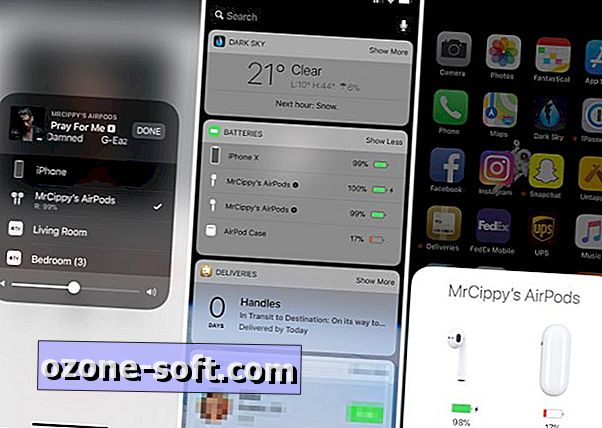
", " modalTemplate ":" {{content}} ", " setContentOnInit ": false}>
जब आपके AirPods की बैटरी की स्थिति और चार्जिंग मामले की जाँच करने की बात आती है तो आपके पास कुछ विकल्प होते हैं।
आप या तो अपने iPhone के बगल में चार्जिंग केस खोल सकते हैं, जो आपके फोन को बैटरी की स्थिति के साथ पॉपअप प्रदर्शित करने के लिए संकेत देना चाहिए। या, आप इस पोस्ट में निर्देशों का उपयोग करके बैटरी विजेट को अधिसूचना केंद्र के टुडे पैनल में जोड़ सकते हैं। ध्यान रखें, बैटरी विजेट में केवल AirPods शामिल होंगे यदि आप उन्हें सक्रिय रूप से उपयोग कर रहे हैं।
5. Apple वॉच पर बैटरी की स्थिति की जाँच करें

", " modalTemplate ":" {{content}} ", " setContentOnInit ": false}>
यदि आप एक Apple वॉच के मालिक हैं, तो यहाँ एक अच्छी चाल है: AirPods का उपयोग करते समय, अपने Apple वॉच पर कंट्रोल सेंटर खोलें और बैटरी आइकन पर टैप करें। अपनी घड़ी के लिए बैटरी आँकड़े प्रदर्शित करने के अलावा, आप अपने AirPods के आँकड़े भी पाएँगे।
6. AirPods का नाम बदलें
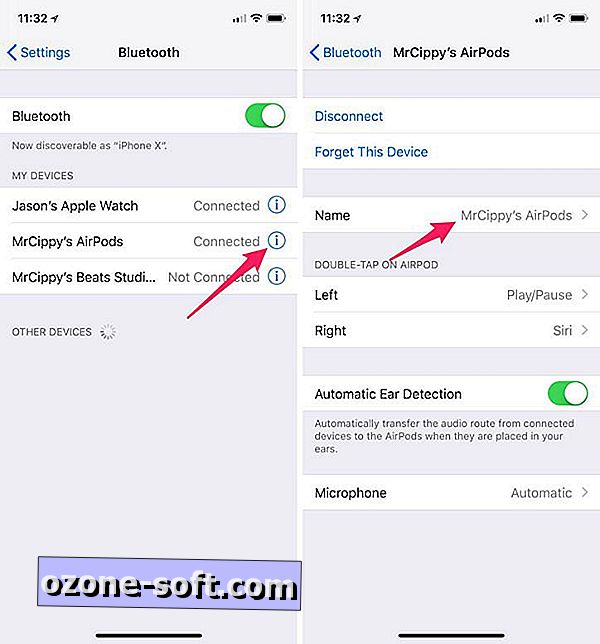
सेटिंग्स बदलने और अपने AirPods को कस्टमाइज़ करने के लिए कोई समर्पित ऐप नहीं है। इसके बजाय, आपको इसे अपने ब्लूटूथ सेटिंग्स के माध्यम से करना होगा।
बस सेटिंग्स > ब्लूटूथ पर जाएं । फिर अपने एयरपॉड्स के नाम के आगे "i" आइकन पर टैप करें।
7. सिरी को बूट दें
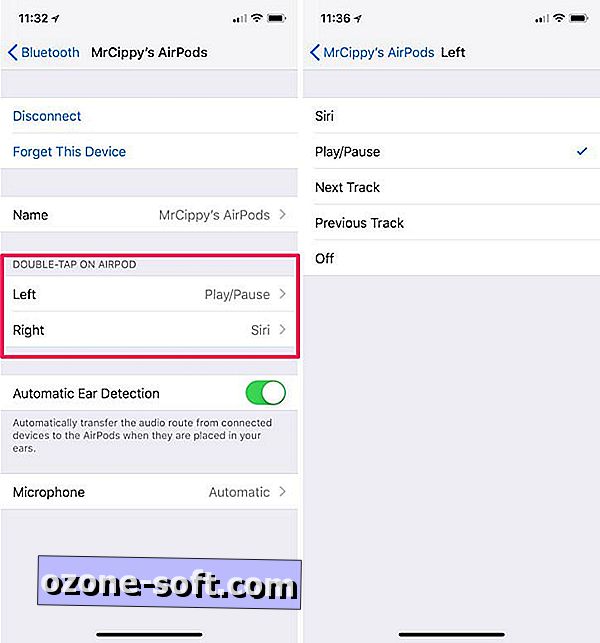
अपने AirPods की सेटिंग्स को देखने के दौरान, आप या तो ईयरबड के लिए डबल-टैप फ़ंक्शन को बदल सकते हैं। एक बार फिर, सेटिंग > ब्लूटूथ पर जाएं । फिर अपने एयरपॉड्स के नाम के आगे "i" आइकन पर टैप करें। प्रत्येक AirPod की कार्यक्षमता को बदलने के लिए बाएँ या दाएँ पर टैप करें, या किसी भी डबल-टैप इंटरैक्शन को अक्षम करें।
8. हियरिंग एड के रूप में एयरपॉड्स का उपयोग करें
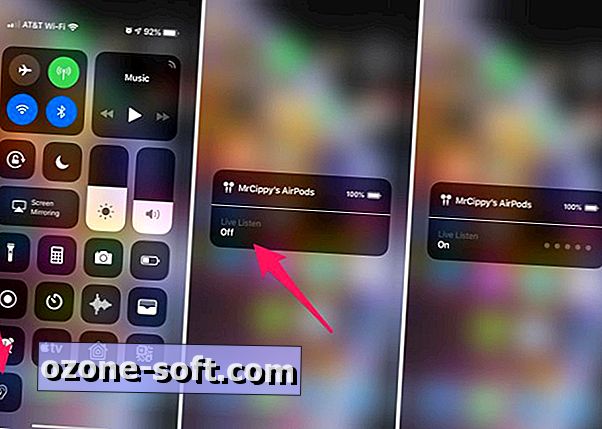
IOS 12 के साथ, Apple ने लाइव सुने नामक एक फीचर जोड़ा, जो अनिवार्य रूप से आपके AirPods को ऑन-डिमांड हियरिंग एड्स में बदल देता है। थोड़ा सा सेटअप करना होगा, लेकिन एक बार जब आप ऐसा कर लेंगे, तो आप अपने फोन को उस व्यक्ति के करीब एक टेबल पर रख सकते हैं जिससे आप बात कर रहे हैं और यह आपके एयरपॉड्स को ऑडियो भेजेगा।
अपने iPhone पर सेटिंग्स > नियंत्रण केंद्र > नियंत्रण अनुकूलित करें और हियरिंग विकल्प के बगल में हरे "+" चिन्ह पर टैप करें। फिर, जब आपको अपने AirPods में डाले गए फीचर का उपयोग करने की आवश्यकता होती है और अपने iPhone पर कंट्रोल सेंटर खोलें और लाइव लिसन के बाद हियरिंग आइकन चुनें। कंट्रोल सेंटर में उन अंतिम चरणों को दोहराकर सुविधा को बंद करें।
9. एक मैक पर AirPods का उपयोग करें
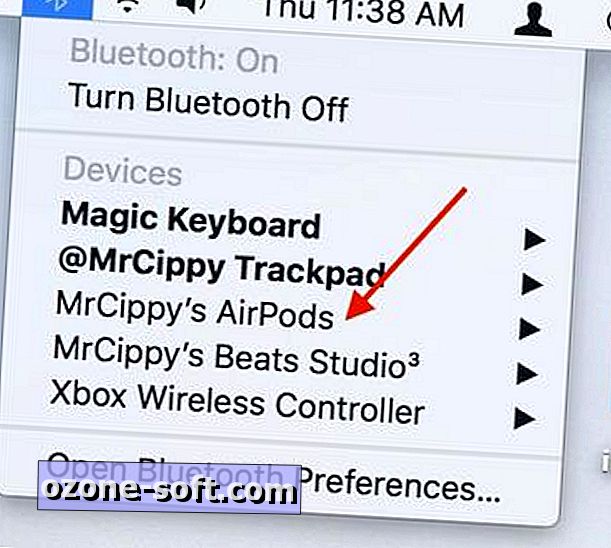
यदि आप अपने मैक से आने वाले सभी ऑडियो को सुनने के लिए AirPods का उपयोग करना चाहते हैं, तो आपको इसे ऑडियो आउटपुट डिवाइस के रूप में चुनना होगा।
ऐसा करने के लिए, मेनू बार में ब्लूटूथ आइकन पर क्लिक करें और अपने AirPods> कनेक्ट का चयन करें।
वैकल्पिक रूप से, आप अपने मैक से अपने कानों तक संगीत स्ट्रीम करने के लिए एयरपॉड्स का चयन करने के लिए iTunes में AirPlay आइकन का उपयोग कर सकते हैं। हालाँकि, iTunes में AirPlay के माध्यम से AirPods से जुड़ने का मेरा अनुभव हिट या मिस हो गया है; ज्यादातर याद आती है।
10. मैक पर नियंत्रण को अनुकूलित करें
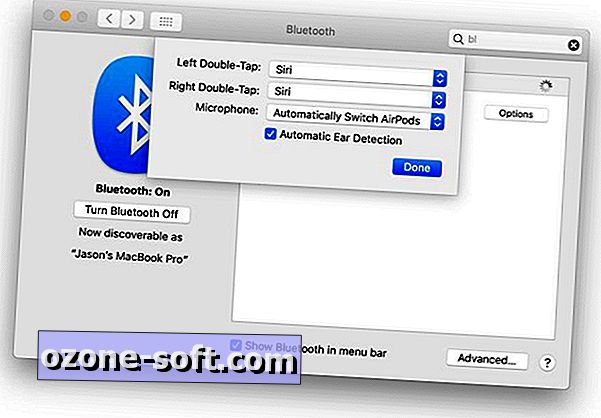
मुझे यकीन नहीं है कि मैंने पहले मैक पर एयरपॉड सेटिंग्स को समायोजित करने की कोशिश क्यों नहीं की। मुझे लगता है कि यह इसलिए है क्योंकि उनका उपयोग करने के लिए मेरा प्राथमिक उपकरण मेरा iPhone है। बहरहाल, 9to5Mac पर एक पोस्ट प्लेबैक को नियंत्रित करने और सिरी का उपयोग करने के लिए अपने एयरपॉड्स सेटिंग्स को समायोजित करने की प्रक्रिया का विवरण देता है।
अपने मैक से जुड़े एयरपॉड्स के साथ, सिस्टम वरीयताएँ > ब्लूटूथ पर जाएं । अपने AirPods के बगल में स्थित विकल्प पर क्लिक करें, और अपनी पसंद के हिसाब से सेटिंग्स को समायोजित करने के लिए ड्रॉप-डाउन मेनू का उपयोग करें।
11. साझा करना, सीमाओं के साथ
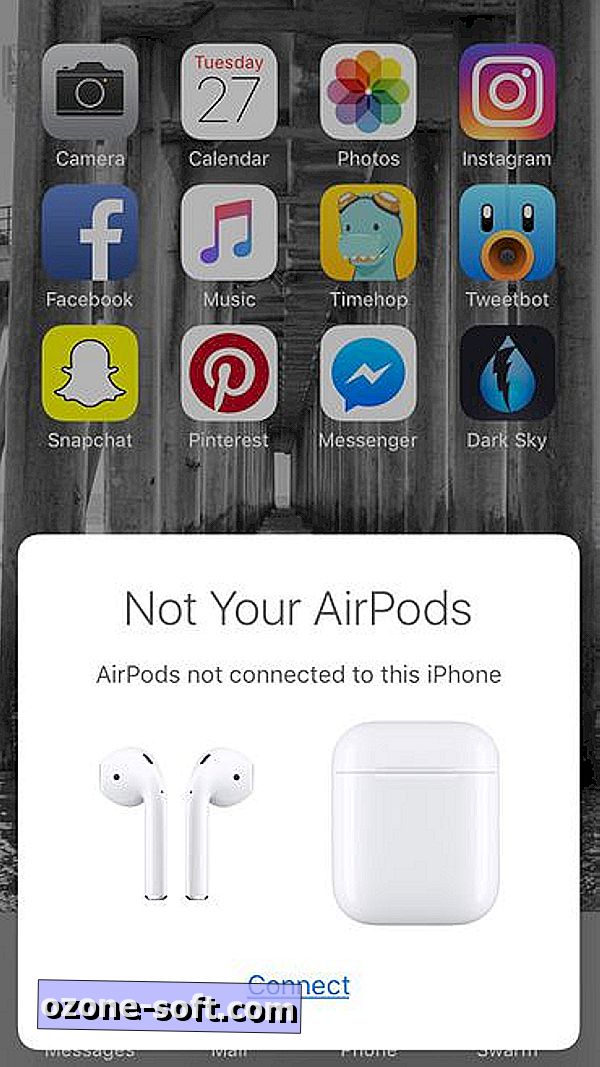
", " modalTemplate ":" {{content}} ", " setContentOnInit ": false}>
क्या होता है जब कोई और आपके AirPods का उपयोग करने की कोशिश करता है? एक संदेश जिससे उन्हें पता चलता है कि AirPods उनके शो नहीं हैं। बेशक, वह कनेक्ट टैप करके AirPods को एक iPhone में पेयर कर सकता है, लेकिन यह जानकर अच्छा लगता है कि वे आपके AirPods पर कुछ सुनने के समय में बिना आपकी जानकारी के चुपके नहीं कर सकते।
12. शेयर संगीत, लेकिन फोन कॉल नहीं
दो लोगों के बीच AirPods को विभाजित करना हेडफ़ोन, माइनस द वायर को साझा करने जैसा है। लेकिन, अफसोस, AirPods एक बार में केवल एक माइक सक्रिय करते हैं। इसका मतलब है कि दो लोग एक फोन कॉल पर आशा नहीं कर सकते। लेकिन, आप दोनों सुन सकते हैं जबकि केवल एक ही व्यक्ति बोलता है।
आप अपने AirPods> माइक्रोफोन के बगल में सेटिंग्स > ब्लूटूथ > टैप "i" के तहत ब्लूटूथ सेटिंग्स सेक्शन में दिए गए एयरपॉड में माइक्रोफोन ड्यूटी दे सकते हैं।
13. जांचें कि क्या आपके फर्मवेयर को अपडेट किया गया है
Apple चुपचाप प्रदर्शन के साथ मदद करने के लिए AirPods के लिए नए फर्मवेयर को आगे बढ़ा रहा है। आप फर्मवेयर को मैन्युअल रूप से अपडेट नहीं कर सकते हैं, लेकिन आप यह सुनिश्चित करने के लिए जांच सकते हैं कि आपके पास नवीनतम संस्करण है।
सेटिंग्स में, जब आपके AirPods आपके कान में होते हैं, तो अपने iPhone पर जाएं। पृष्ठ के निचले भाग में, एक AirPods टैब मॉडल और सीरियल नंबर प्लस फर्मवेयर संस्करण लाएगा। फिलहाल सबसे वर्तमान फर्मवेयर 3.7.2 है।
संपादकों का नोट: यह मूल रूप से 28 दिसंबर, 2016 को प्रकाशित किया गया था, और इसे नई सलाह और युक्तियों के साथ अपडेट किया गया है।






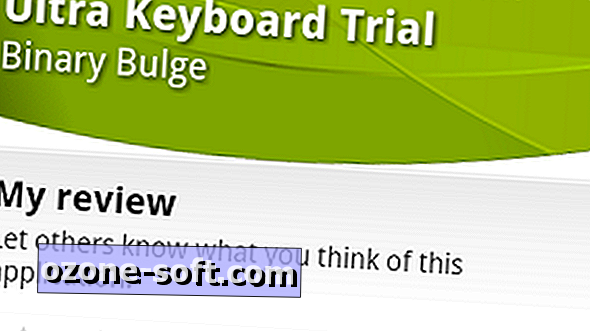



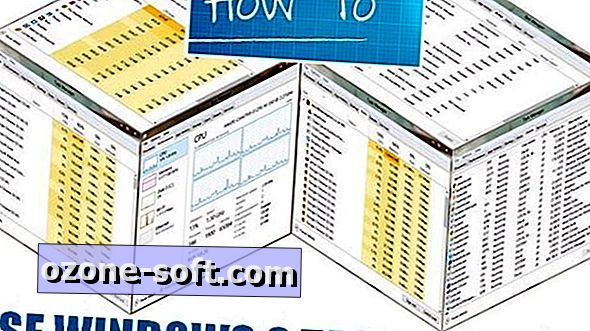

अपनी टिप्पणी छोड़ दो